Наш способ работы за последнее время сильно изменился. Сейчас мы все чаще работаем удаленно. Хотя у нас есть хорошо известные сторонние решения, такие как TeamViewer, AnyDesk или SupRemo Control и другие, мы можем использовать решение, которое Microsoft предлагает нам тоже очень хорошо, особенно если мы находимся в локальной сети, где мы будем управлять оборудованием. В этом случае мы имеем в виду удаленный рабочий стол и имеем в виду как Windows 10, 8 и 7. Однако в некоторых случаях мы обнаруживаем, что она перестала работать или не работает. В этом руководстве мы узнаем, как устранить ошибку, когда удаленный рабочий стол не подключается к компьютеру.
Первое, что мы собираемся сделать, это узнать, что такое удаленный рабочий стол и некоторые причины, по которым он может не работать. Затем мы кратко объясним некоторые решения для устранения проблемы, связанной с тем, что удаленный рабочий стол не подключается к компьютеру.

Включение удаленного доступа в Windows 11/10
Что такое удаленный рабочий стол и почему он иногда не подключается к компьютеру
Удаленный рабочий стол можно определить как технологию, которая позволяет пользователю работать на компьютере, используя графический интерфейс и используя компьютер в другом месте. Его цель — выполнять задачи на этом компьютере, не работая на нем физически. В этом руководстве мы сосредоточимся на Windows 10, хотя некоторые вещи можно использовать и в предыдущих версиях.
皮秀戒指怎么戴,戴在哪�.
Please enable JavaScript
- Сбой подключения к Интернету или локальной сети.
- Не активирован удаленный рабочий стол.
- Клиент Windows 10 RDP не работает.
- Проблемы с настройкой брандмауэра или антивируса.
- После обновления Windows перестает работать. В этом случае решение обычно заключается в удалении.
- Параметр удаленного рабочего стола не включен.
- Ошибка учетных данных удаленного рабочего стола. Самый простой способ решить проблему — удалить эти учетные данные и создать их заново.
Теперь мы рассмотрим некоторые решения, когда удаленный рабочий стол не подключается к нашему компьютеру.
Проверьте подключение к Интернету и включен ли удаленный рабочий стол
Первое, что нам нужно сделать, это проверить, есть ли у компьютера, к которому мы собираемся подключиться, подключение к Интернету. В этом случае мы должны посмотреть, можем ли мы перемещаться, загружать файлы и можем ли мы также нормально выполнять наши обычные задачи. Также, если есть возможность, мы должны подолгу смотреть, нет ли перерывов в соединении. Иногда проблемы могут быть вызваны настройками питания сетевой карты или Windows.
- Меню Пуск .
- Панель управления
- Система и безопасность .
Тогда мы увидим такой экран, а в Система мы будем нажмите Разрешить удаленный доступ .
Удаленный доступ к компьютеру через интернет.Настройка удаленного доступа.
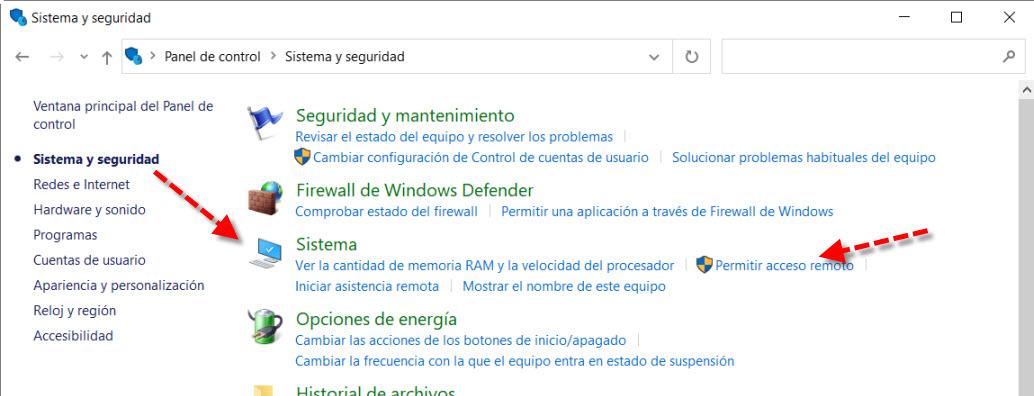
Далее мы увидим такой экран. Первое Удаленный помощник Поле обычно включено по умолчанию, но из соображений безопасности кто-то, возможно, решил отключить его, и именно поэтому мы должны проверить его с особым вниманием. Во-вторых, мы можем активировать его здесь или в другом месте, которое я покажу вам позже.
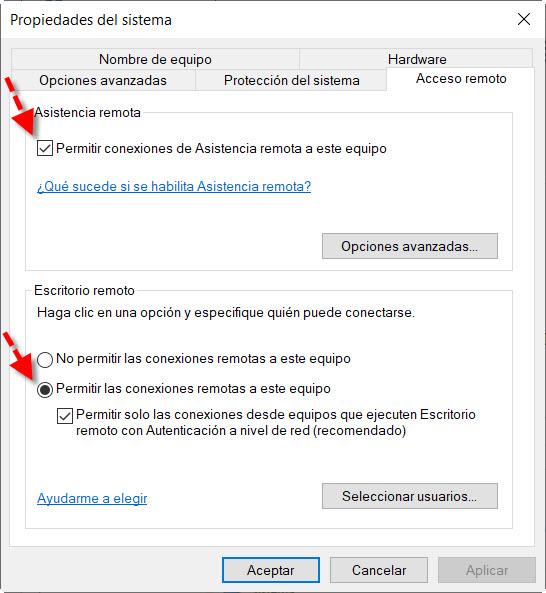
Также в Меню Пуск , Конфигурация удаленного рабочего стола мы можем включить это так:
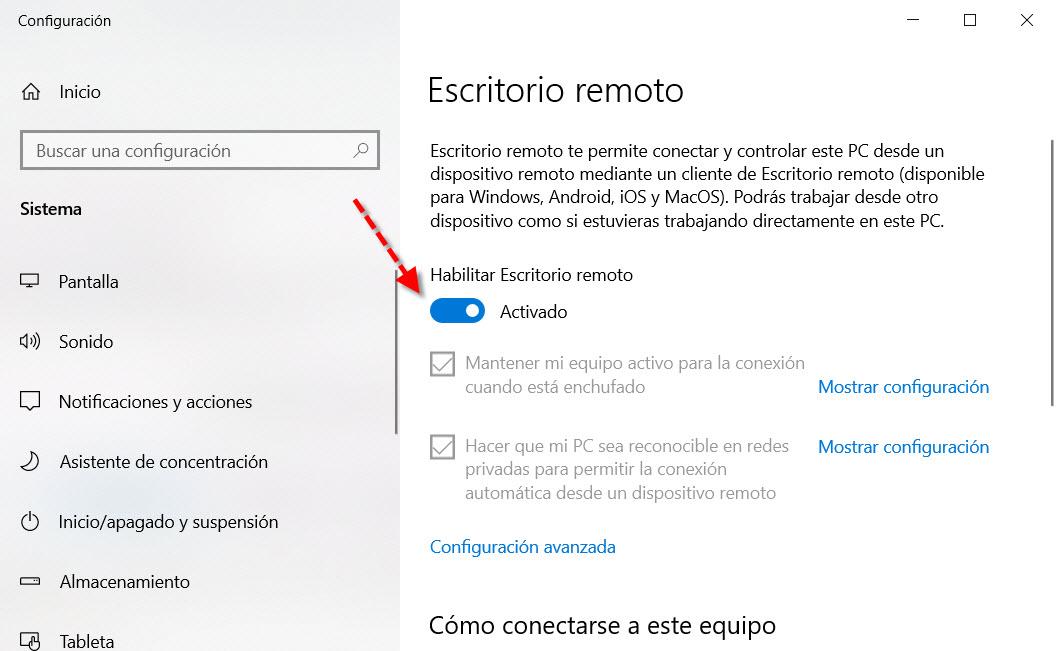
Так или иначе, мы должны активировать эту опцию, если мы не хотим иметь проблемы.
Что делать, если вы не подключаетесь из-за неправильной конфигурации брандмауэра
Либо винда брандмауэр или одной из сторонних компаний, которые мы установили, для него должно быть настроено правило, разрешающее его использование. В случае Windows 10 мы перейдем к Меню Пуск , Панель управления и отправлять адресату Брандмауэр Защитника Windows мы нажимаем на Разрешить приложение через брандмауэр Windows :
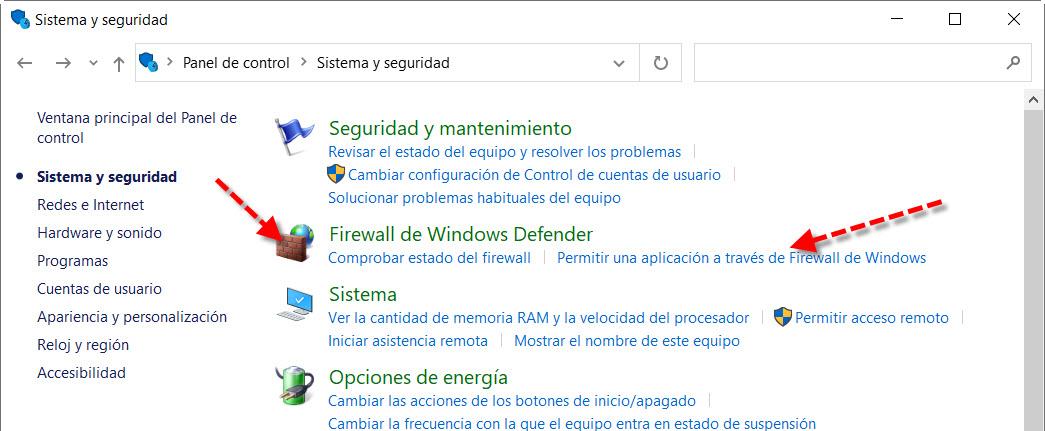
Затем нажимаем на Изменить параметры кнопку и среди разрешенных приложений и функций мы ищем Удаленный рабочий стол .
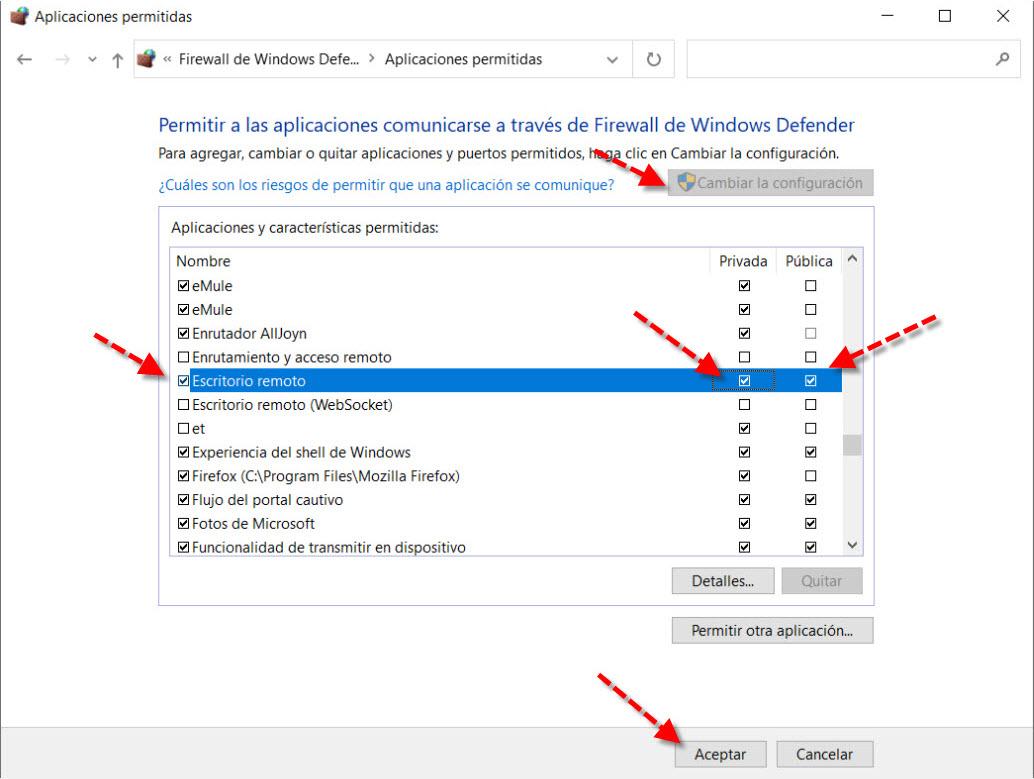
Там мы активируем поля частной и общедоступной сети и нажимаем кнопку «Принять». Еще одна вещь, чтобы проверить, есть ли все еще проблемы, — порт 3389, который используется удаленным рабочим столом. В случае, если брандмауэр блокировал его, мы не могли его использовать. Иногда быстрая перезагрузка брандмауэра может решить эту проблему.
Конфигурация маршрутизатора как источник проблемы
Еще одна вещь, которую мы должны принять во внимание, — это то, что этому ПК должен быть назначен фиксированный локальный IP-адрес. Мы можем сделать это в Windows в конфигурации TCP / IP нашего сетевого адаптера. Другой вариант, который у нас был бы, — установить его на статический DHCP маршрутизатора, таким образом, введя MAC-адрес нашей сетевой карты и частный IP-адрес, который мы определяем, DHCP-сервер всегда будет предоставлять нашему оборудованию тот же IP-адрес, который мы указали.
Затем внутри маршрутизатора, к тому фиксированному локальному IP-адресу, который мы поместили на наш компьютер, например 192.168.1.2, мы должны открыть порт, используемый удаленным рабочим столом, если кто-то собирается получить к нему удаленный доступ из Интернета. Что касается используемого по умолчанию порта 3389, однако по соображениям безопасности идеальным было бы использовать случайный порт в диапазоне от 40000 до 60000. Если в вашем доме или на работе у вас есть VPN server, то мы рекомендуем использовать VPN для подключения к локальной сети, а затем использовать частную адресацию для подключения к удаленному рабочему столу без необходимости открывать какой-либо порт в целях безопасности.
Проверить статус RDP на удаленном компьютере
- Меню Пуск .
- Давайте пробег .
- Там пишем regedit .
Поскольку это конфиденциальный раздел, рекомендуется сделать резервную копию реестра. В редакторе выбираем Файл пункт меню, выберите Экспортировать и выберите расположение и имя файла. Затем нам нужно найти в реестре следующий ключ:
Здесь мы должны посмотреть на ценность fDenyTSConnections ключ:
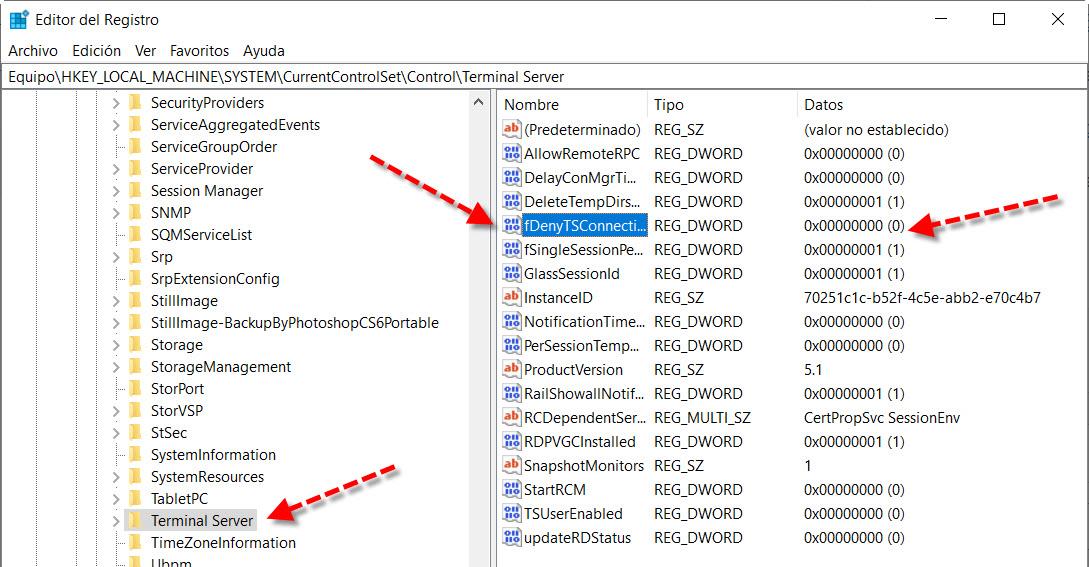
Если мы хотим включить RDP на удаленном ПК, мы меняем информацию о значении с 1 на 0, чтобы активировать его. Мы просто дважды щелкаем по ключу и редактируем его следующим образом:
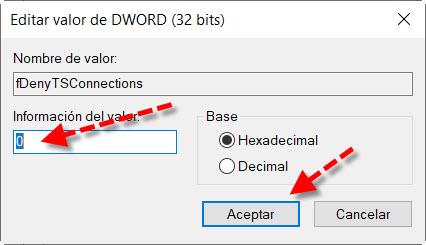
Удаленный рабочий стол не подключается из-за групповых политик
Начнем с открытия окна запуска с Win + R комбинация клавиш. Там пишем gpedit.msc для открытия Редактор локальной групповой политики . Затем мы должны пройти по пути «Конфигурация компьютера / Административные шаблоны / Компоненты Windows / Службы удаленного рабочего стола / Узел сеанса удаленного рабочего стола / Подключения».
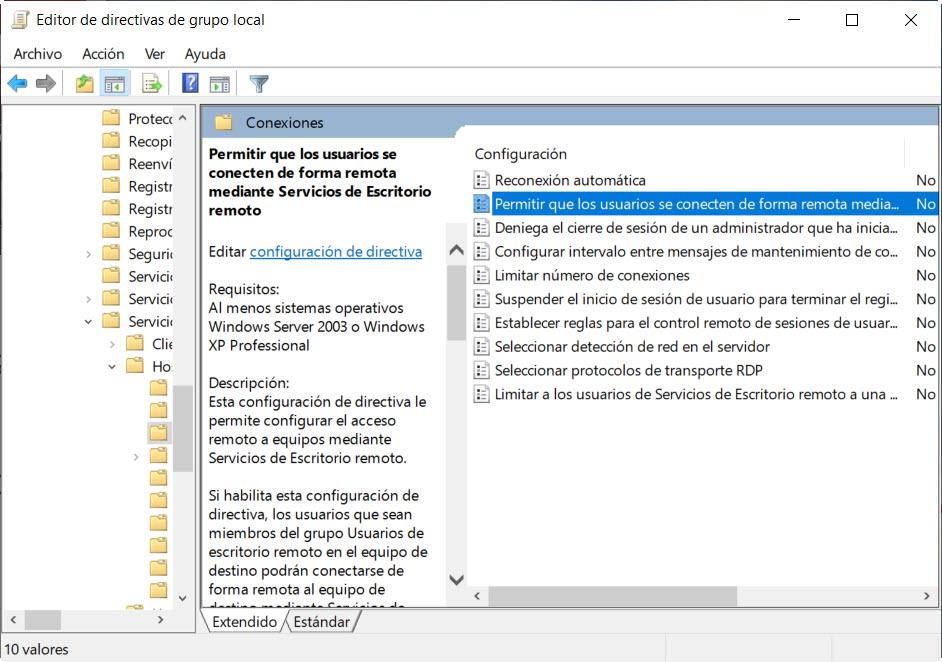
Затем дважды щелкаем по Разрешить пользователям подключаться удаленно через службы удаленных рабочих столов . Таким образом, мы можем изменить его свойства, в этом случае нам нужно установить директиву как Включено .
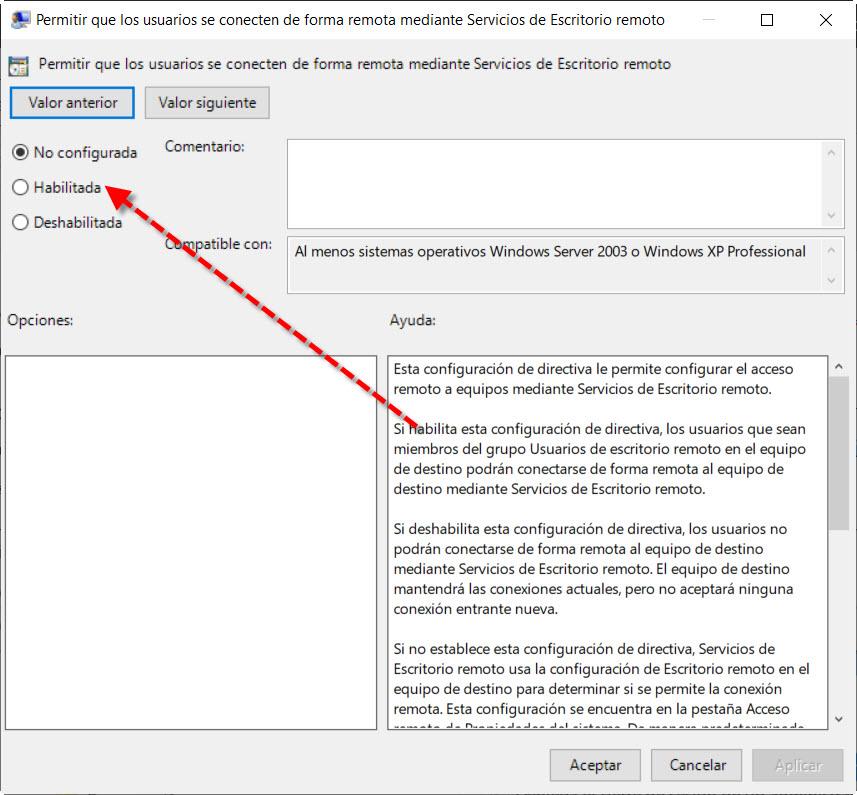
Снова из окна выполнения с Windows + R мы пишем команду services.msc, чтобы иметь возможность работать со службами. Далее нам нужно найти эти две службы:
- Служба виртуализации удаленных рабочих столов Hyper-V.
- Служба удаленного рабочего стола.
Здесь вы можете увидеть, как мы их уже нашли:
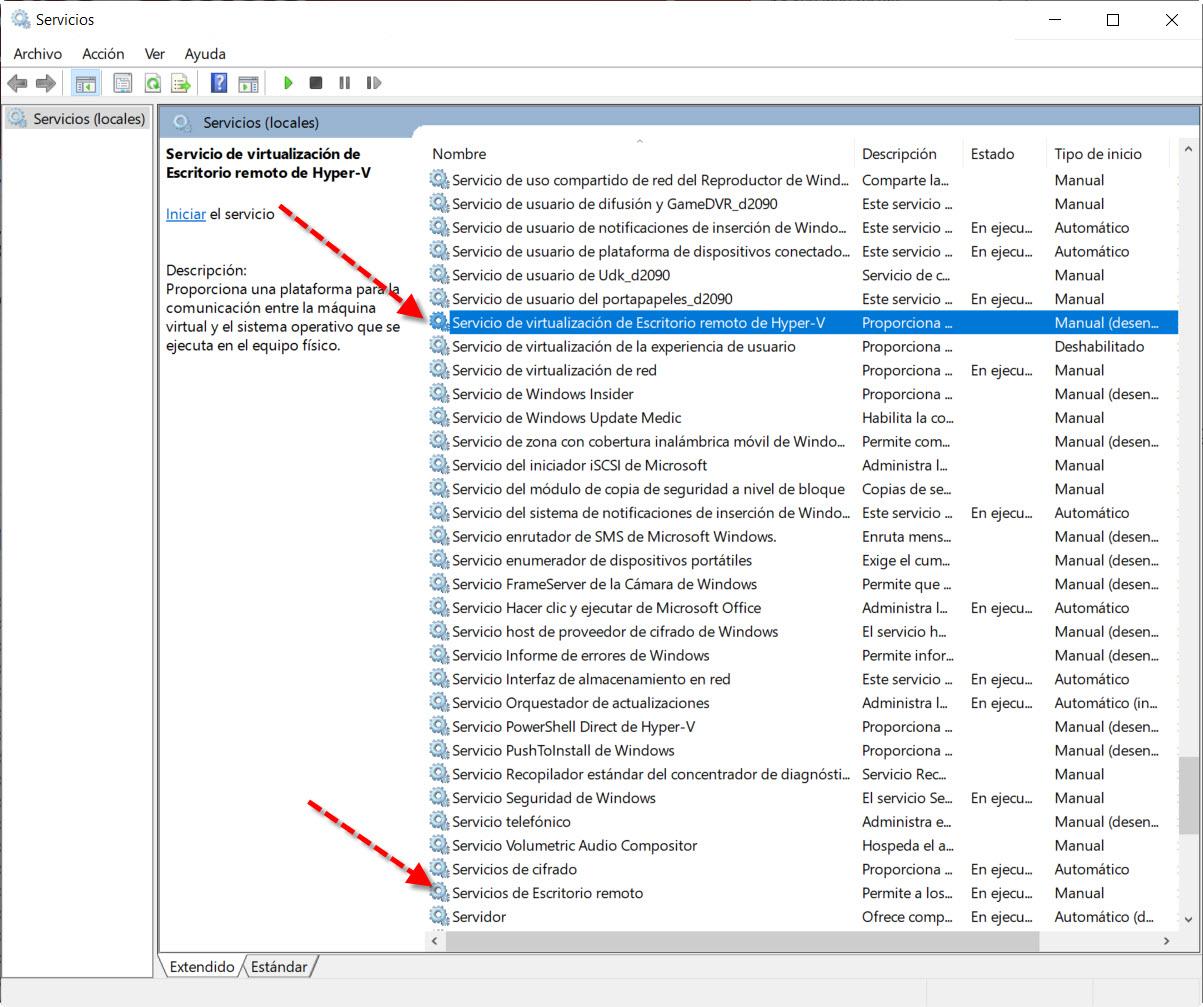
Затем мы дважды щелкаем по каждой из двух служб, чтобы отредактировать их, и щелкаем по Start кнопку.
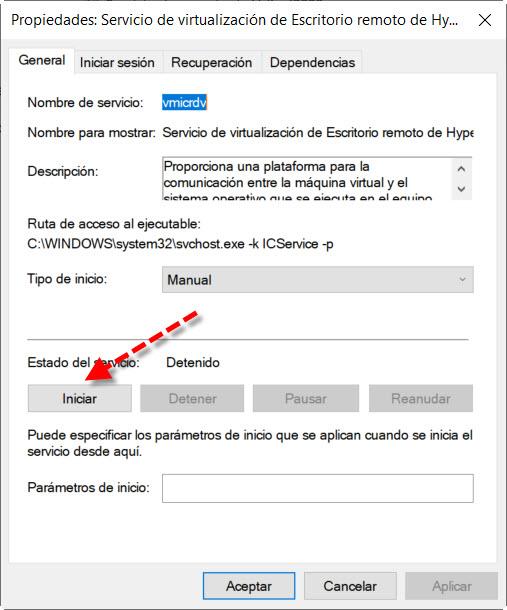
Как вы видели, может быть много причин, по которым удаленный рабочий стол не подключается, и у нас также есть несколько решений в зависимости от того, в чем проблема.
Источник: itigic.com
Как исправить ошибку «Удаленное устройство или ресурс не принимает подключение» в Windows 10

«Блог системного администратора» рассмотрел ряд подходов. В зависимости от причины велика вероятность, что один из них окажется полезен.
Данная ошибка препятствует пользователю в получении доступа к интернету. Порождается ошибками ПО компьютера, в том числе обозревателя веб-страниц или операционной системы.
Прежде чем переходить к исправлению, попробуйте ввести URL веб-страницы в адресной строке браузера Firefox, если установлен. Отличается движок. Если сайт открылся успешно, с немалой вероятностью, причина в параметрах браузера.
Отключите прокси
Подчас ошибка появляется потому, что включен системный прокси-сервер. Отключение через настройки ОС без применения стороннего софта. Начните с этого. Даже если не поможет. Самый простой способ.
Даже если не поможет, убедитесь, что причина не в прокси.
Для перехода к системным параметрам используйте клавиатурное сочетание Win и I. Нужный раздел — «Сеть и Интернет».

В левой части окна понадобится подраздел «Прокси-сервер». Прокрутите правую часть окна, пока не увидите надпись «Настройка прокси вручную». Обратите внимание на состояние переключателя снизу от строки «Использовать прокси-сервер». Когда смещен вправо — находится во включенном состоянии. Отключите — сместите ползунок курсором мыши влево.
Для того, чтобы изменения системных параметров вступили в силу щелкните левой кнопкой мыши по кнопке «Сохранить». Располагается внизу правой части окна.

Убедитесь, что удаленные подключения работают. Если результат положительный — необходимость в переходе к следующим шагам отсутствует. Сожалею, но не стану писать, что метод помогает во всех случаях. Скорее наоборот: сработало — значит, сильно повезло.
Снимите запрет на удаленный доступ
Порой причина в том, что брэндмауэром ОС удаленный доступ попросту запрещен. Снимите в случае, если являетесь администратором данного ПК. Недопустимо на офисном компьютере. В этом случае обратитесь к сисадмину или специалисту, его заменяющему. Вероятно были причины заблкировать доступ.
Введите «панель управления» в строке поиска на Панели задач. Откройте приложение, предназначенное для расширенных настроек ОС. Переведите окно панели в режим просмотра «Крупные значки».

Необходимый пункт — «Брандмауэр Защитника Windows».

В левой части окна располагается перечень доступных опций. В их числе — «Включение или отключение брандмауэра Windows».

Выбрал «Отключить брандмауэр Windows» для сетей всех типов. Подтвердил принятое решение (к рекомендованным не относится) нажатием кнопки «OK».

Мера временная. Никому и никогда не посоветую оставлять ПК в незащищенном состоянии. Далее нужно проверить — заработало ли подключение. Если результат положительный — причина в настройках брэндмауэра. Предстоит детально изучить их, чтобы понять, какое правило мешает нормальной работе подключений.
Перезапустил сервисы
Порой причиной ошибки являются сбои сервисов ОС, связанных с сетевыми технологиями. В таких случаях выходом из ситуации становится перезапуск служб.
Чтобы открыть окно «Службы» операционной системы, необходимо в строке «Выполнить» ввести:

Примечание — доступ с строке ввода команд производится через контекстное меню кнопки «Пуск».

Откроется после щелчка по экранной кнопке «OK».
В перечне из правой части окна последовательно выбрал строки:
- DHCP-клиент;
- DNS-клиент.

Затем открыл контекстное меню каждого из вышеуказанных пунктов. Для этого щелкал правой кнопкой мыши по соответствующей строке. Из списка доступных опций выбирал «Перезапустить».

Чтобы выйти из окна, кликнул по подпункту «Выход» пункта «Файл» текстового меню, которая располагается в верхней части.

В случае, когда причина была в сервисах — соединение функционирует нормально.
Не забудьте подписаться на наш Дзен
В командной строке сбросил сетевые параметры
В ситуации, когда возможности графического интерфейса не помогли, остается обратиться к командной строке. Надежная помощница ИТ-специалиста не зависит от визуальных особенностей.
В строке поиска, которая располагается на Панели задач ввел:
Командная строка
Открыл в режиме администратора приложение, которое предложено в верхней части левой стороны окна поиска по ОС.

Последовательность ввода команд:
- ipconfig /flushdns
- nbtstat -R
- nbtstat -RR
- netsh int reset all
- netsh int ip reset
- netsh winsock reset
После ввода каждой нажимал клавишу «Enter». Затем закрыл окно консоли. Перезагрузил ПК. В большинстве случаев после применения рассмотренного набора команд работоспособность соединения восстанавливается.

Почистил систему от лишних файлов средствами ОС
Сторонний софт не применял. Открыл Проводник. Кликнул правой кнопкой мыши по строке и именем диска, на котором располагается установленная операционная система.
Нужный пункт контекстного меню — «Свойства». Нажал кнопку «Очистка диска».

Система проанализировала файлы и определила, какие потенциально ненужные.

Установил «птички» в квадратах слева от названий категорий файлов, которые подлежат удалению. Подтвердил щелчком по экранной кнопке «OK» — находится в нижней части окна.

Очистка системного браузера
В поисковой строке на Панели задач ввел:
Открыл инструмент расширенных настроек системы.

Там необходим раздел «Свойства браузера».

Перешел к пункту «Дополнительно». Щелкнул по кнопке «Сброс».

Поставил «птичку» в квадрате. Тем самым подтвердил сброс личных данных. Перед этим прочел, что понимается под «личными данными» в этом контексте. Кликнул по кнопке «Сброс».

После удаления настроек перезагрузил компьютер.
Локальная сеть
Если компьютеры, на экранах которых отображается сообщение об ошибке соединены в локальную сеть — вероятно, неправильно настроен «ведущий» ПК. Речь о компьютере, через который другие устройства получают доступ к интернету. Если сбой в офисной сети — своими руками ничего делать нельзя. Нужно обратиться к системному администратору.
Не исключено, что в настройках другим девайсам попросту запрещен доступ. Вероятнее — вход в Сеть заблокирован антивирусом или межсетевым экраном. Решением в таком случае становится последовательное отключение антивирусных программ на основном ПК локальной сети.
Отключили — пробуем открыть веб-ресурс. Получилось — причина найдена. Остается лишь покопаться в настройках антивируса или другого ПО, предназначенного для обеспечения информационной безопасности. Софт различается, поэтому с каждой программой придется работать отдельно. Как вариант — отказаться от использования приложения.
В данном случае рекомендации дать невозможно. Каждый пользователь сам определяет необходимый уровень защиты своих устройств и степень доверия софту.
Меры предосторожности
Рассмотренные методы не абсолютны. Применяются пользователем на свой страх и риск в домашних условиях. Перед внесением изменений в настройки рекомендовано сохранить важные данные на отдельном надежном носителе.
Ранее рассматривал трехуровневую защиту локальной сети «Лаборатории Касперского». Применяю различные девайсы в связке. Нужно, чтобы они работали как целостный комплекс, а не отдельные устройства. Многое делаю через командную строку. Нашел инструмент, который помогает решить эти задачи — Logitech MX Keys.
Что нужнее ИТ-шнику в 2021 — мастерство, знания, навыки или грамотно подобранные инструменты? Поделитесь своим мнением в комментариях.
Источник: poznyaev.ru
Исправление удаленного рабочего стола Chrome не работает
С помощью Chrome Remote Desktop вы можете предоставить другим людям доступ к вашему компьютеру. У вас есть полный доступ к вашим приложениям, папкам, электронным письмам, документам и истории. Эта утилита доступна в магазине расширений Chrome и позволяет загрузить мини-приложение Chrome. Google также недавно опубликовал веб-версию утилиты.

Иногда Chrome Remote Desktop больше не работает под Windows 10. На это есть несколько причин. Мы обсудим некоторые решения, которые вам могут понадобиться, и поможем решить проблему, если Chrome Remote Desktop не работает в Windows 10.
Вот несколько советов по устранению неполадок:
Если у вас проблемы с Chrome Удаленный рабочий стол в Windows, попробуйте эти советы:
- Вы должны быть подключены к Интернету для совместного использования или доступа к компьютеру. Если страница не открывается, проверьте настройки сети вашего компьютера.
- Антивирусное программное обеспечение может препятствовать использованию Chrome Remote Desktop. Убедитесь, что ваша антивирусная программа позволяет следующее:
Исходящий UDP-трафик
Входящие UDP-ответы - Трафик на TCP-портах 443 (HTTPS) и 5222 (XMPP)
- Если компьютер, к которому вы обращаетесь, находится в профессиональной или школьной сети, возможно, вы не предоставляете доступ другим людям. Для получения дополнительной информации обратитесь к администратору.
- Обязательно используйте последнюю версию Chrome или Chrome OS.
Обновление за июнь 2023 г .:
- Шаг 1: Скачать PC Repair Сеть и Интернет -> Ethernet -> Изменить параметры адаптера.
- Щелкните правой кнопкой мыши адаптер, для которого вы хотите отключить его, и выберите «Свойства».
- Найдите флажок Internet Protocol Version 6 (TCP / IPv6) и снимите его.
- Нажмите «ОК» и перезагрузите компьютер.
- Включить, отключить, использовать подключение к удаленному рабочему столу под Windows 10 / 8.1
- Исправление кода ошибки удаленного рабочего стола 0x104 (решено)
- Remote Credential Guard защищает идентификационную информацию удаленного рабочего стола под Windows 10
- Удаленный сеанс был отключен. Нет лицензии на доступ к клиенту удаленного рабочего стола
Заключение
Удаленный рабочий стол Chrome может стать отличным способом безопасного доступа к настольной системе. Вы настроили систему удаленного доступа через Chrome Remote Desktop? Каков ваш опыт работы с этой системой? Позвольте мне знать в комментариях ниже.
Совет экспертов: Этот инструмент восстановления сканирует репозитории и заменяет поврежденные или отсутствующие файлы, если ни один из этих методов не сработал. Это хорошо работает в большинстве случаев, когда проблема связана с повреждением системы. Этот инструмент также оптимизирует вашу систему, чтобы максимизировать производительность. Его можно скачать по Щелчок Здесь

CCNA, веб-разработчик, ПК для устранения неполадок
Я компьютерный энтузиаст и практикующий ИТ-специалист. У меня за плечами многолетний опыт работы в области компьютерного программирования, устранения неисправностей и ремонта оборудования. Я специализируюсь на веб-разработке и дизайне баз данных. У меня также есть сертификат CCNA для проектирования сетей и устранения неполадок.
Сообщение Просмотров: 849
Источник: windowsbulletin.com